在微博上,我们时常看到有趣的内容,想在评论中附上图片来回应。很多小伙伴不知道微博评论区也能发照片,这让互动少了一些趣味。别担心,今天我们将手把手教你如何在微博评论中发照片,跟上潮流,用图文并茂的方式表达你的态度。无论你是在手机端还是电脑端操作,这篇文章都能帮助你轻松上手。
一、手机端微博评论发照片教程
微博是很多人日常使用的社交平台,而手机端微博是大家最常用的方式之一。在手机上发表评论并附加照片其实非常简单,下面是具体步骤:
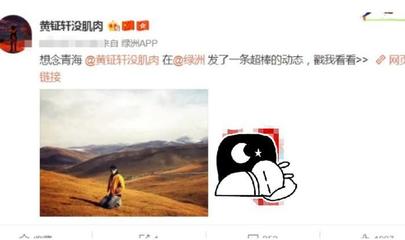
1.打开微博,进入评论界面
确保你已经登录了微博账号。然后,在你想要发表评论的微博下方,找到评论按钮(通常是一个对话气泡的图标),点击进入评论区。
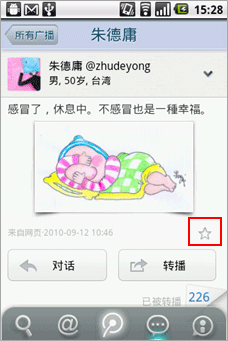
2.打开图片选择框
进入评论界面后,注意到在输入框下方会有一个“小相机”的图标,这就是我们要使用的发照片功能。点击这个相机图标,微博会自动弹出手机相册,允许你选择想要上传的图片。

3.选择图片并确认
浏览你的手机相册,选择一张或者多张你想要分享的照片,选中后点击“确认”。微博会将这些图片插入到评论中。此时你还可以在图片上方编辑文字,表达你的观点。
4.点击发送
图片和文字都编辑完毕后,点击右侧的“发送”按钮,你的带图评论就会出现在微博评论区了。
小贴士:
手机端最多可以在评论中上传9张图片,图片质量自动适应微博格式,不需要额外调整。
如果图片较大,可以选择在Wi-Fi环境下上传,避免消耗过多流量。
通过以上步骤,你就可以轻松地在手机端微博评论中发照片了。是不是非常简单呢?如果你是微博重度用户,这个功能绝对不能错过,能够让你的评论更加生动形象。
二、电脑端微博评论发照片教程
除了手机端,很多用户也习惯使用电脑端浏览微博。尤其是在办公或学习期间,使用电脑端会更加方便。在电脑上如何在微博评论中发照片呢?操作起来会稍有不同,但同样非常简单。下面为你介绍详细步骤。
1.登录微博并进入评论区
打开你的浏览器,访问微博官方网站,使用你的微博账号登录。在你想评论的微博下方,点击“评论”按钮,进入评论界面。
2.找到图片上传按钮
与手机端类似,电脑端的微博评论区也有图片上传功能。当你进入评论界面时,在输入框下方可以看到一个小的“图片”图标,点击该图标,微博会弹出一个文件选择框,允许你从电脑中选择图片。
3.上传图片
在弹出的文件选择框中,找到你想要上传的图片,选中后点击“打开”。图片会自动插入到评论框中,你可以根据需要继续输入文字。
4.发布评论
确认图片和文字内容无误后,点击“发布”按钮,你的带图评论就完成了!
小贴士:
电脑端的评论图片上传数量与手机端一致,最多可以上传9张。
如果图片较大,上传速度可能会稍慢,建议在稳定的网络环境下操作。
通过上述步骤,你就能在电脑端轻松地在微博评论中发图片了!是不是感觉方便多了呢?我们再为大家分享一些在微博评论中发图片的小技巧,帮助你在互动中更好地表达自己。
三、微博评论发照片的常见问题及解决办法
为什么我找不到发照片的按钮?
解决办法:如果你没有看到发照片的按钮,可能是微博版本较老或网络出现问题。建议你首先检查微博是否为最新版本,并确保网络连接正常。如果你在某些特定场合(如敏感内容或被限制的帖子)中无法发图,可能是微博对该内容进行了特殊限制。
图片上传失败怎么办?
解决办法:有时候图片上传失败,可能是由于网络连接不稳定或者图片格式不被支持。建议你检查图片是否为常见的格式(如JPG、PNG),并确保网络通畅。如果问题依然存在,可以尝试重新启动微博应用或切换到其他网络环境再试。
如何在微博评论中上传GIF动图?
解决办法:微博评论区支持上传GIF格式的动图。如果你想在评论中发动图,只需按照上传图片的步骤,将GIF动图选中上传即可。不过需要注意的是,动图的大小不要过大,否则可能会影响上传速度和展示效果。
评论中的图片会被压缩吗?
解决办法:是的,微博为了优化加载速度,会对评论区中的图片进行适当压缩。因此,如果你对图片质量有特别高的要求,建议尽量上传尺寸合适的图片,避免过度压缩影响展示效果。
四、让你的评论更具创意——照片+文字的完美结合
在评论区发照片,不仅可以直观地表达你的观点,还能让你的评论更加引人注目。比如,当你在看一些搞笑视频时,可以在评论区附上相关的表情包,让互动更加生动。又或者在明星动态下,上传偶像的应援图,迅速与其他粉丝打成一片。
你还可以结合文字和图片,用图文并茂的形式表达情感。例如在美食微博下分享你自己做的美食照片,配上一句简短的描述,既能获得点赞,也能引发更多人的关注和互动。
五、总结
微博评论发照片的功能,极大地丰富了用户互动的方式。不论你是通过手机端还是电脑端操作,按照上述步骤都可以轻松完成。通过照片+文字的组合,你的评论将更具个性和吸引力,让互动更加丰富有趣。
现在,你已经掌握了如何在微博评论中发照片的技巧,赶快去试试吧!无论是趣味互动,还是深情表达,都能通过这个功能更加生动地展示在微博上。下次在评论区参与互动时,不妨试试发一张图片,看看会有什么不一样的效果吧!
